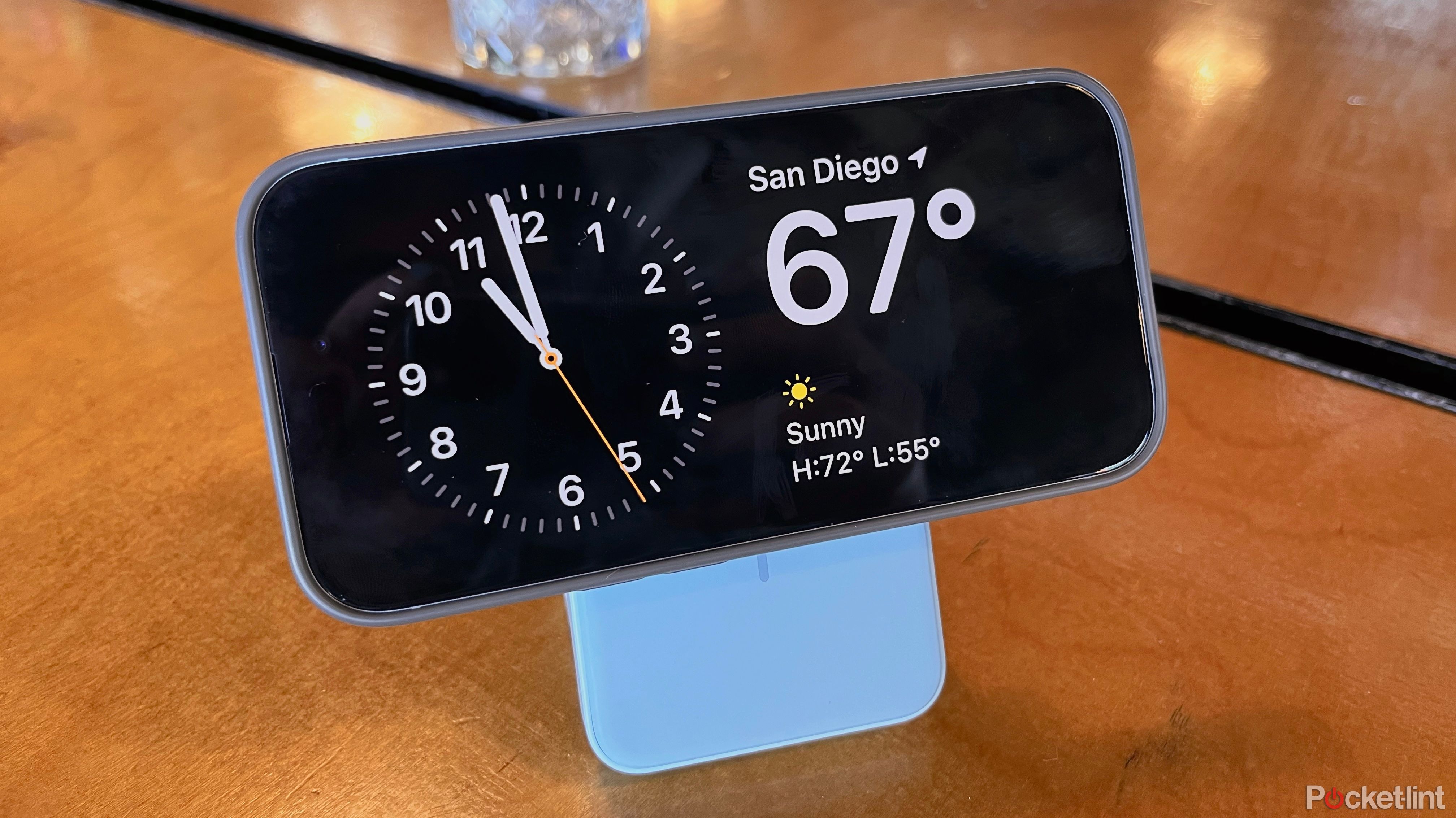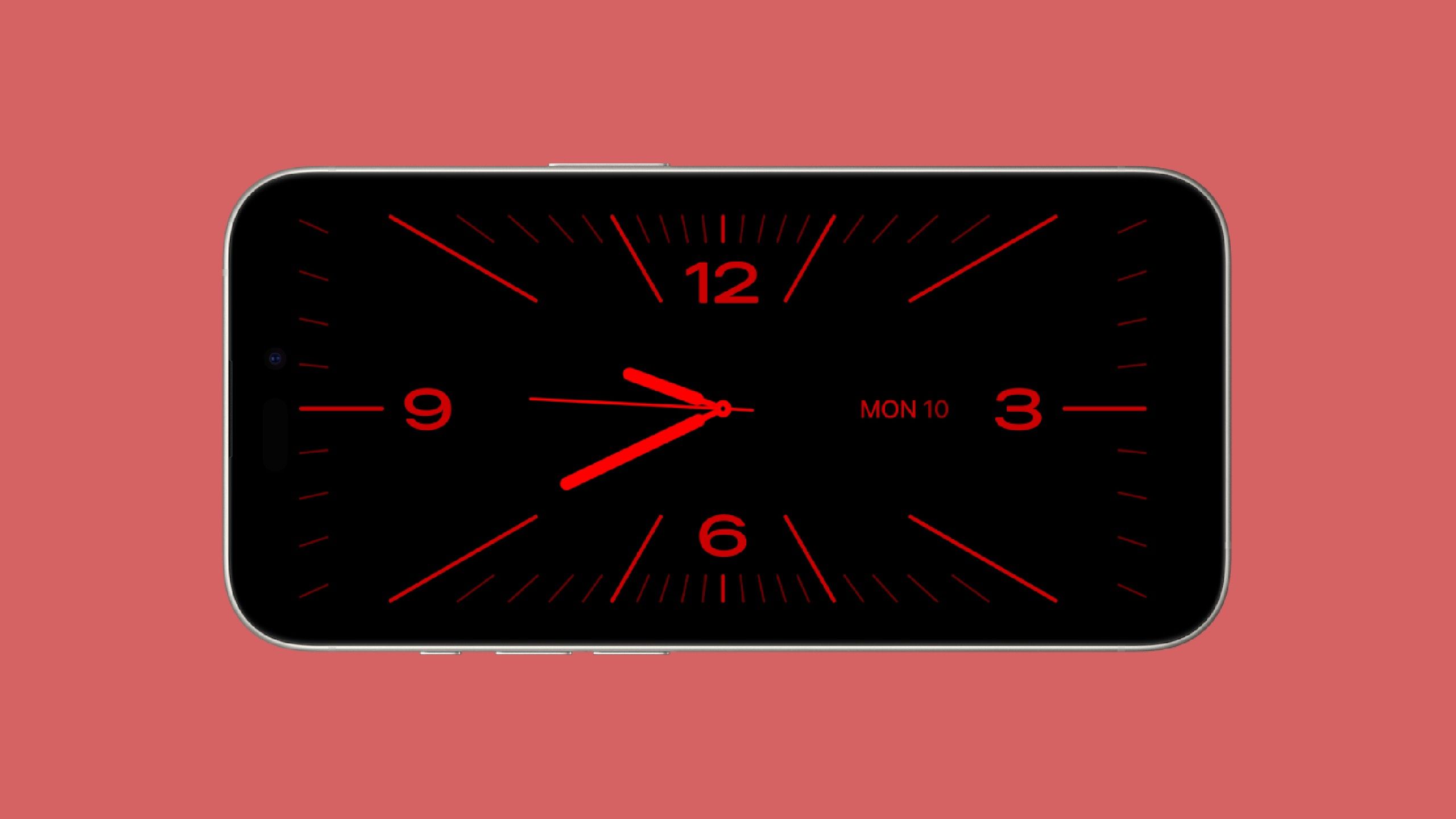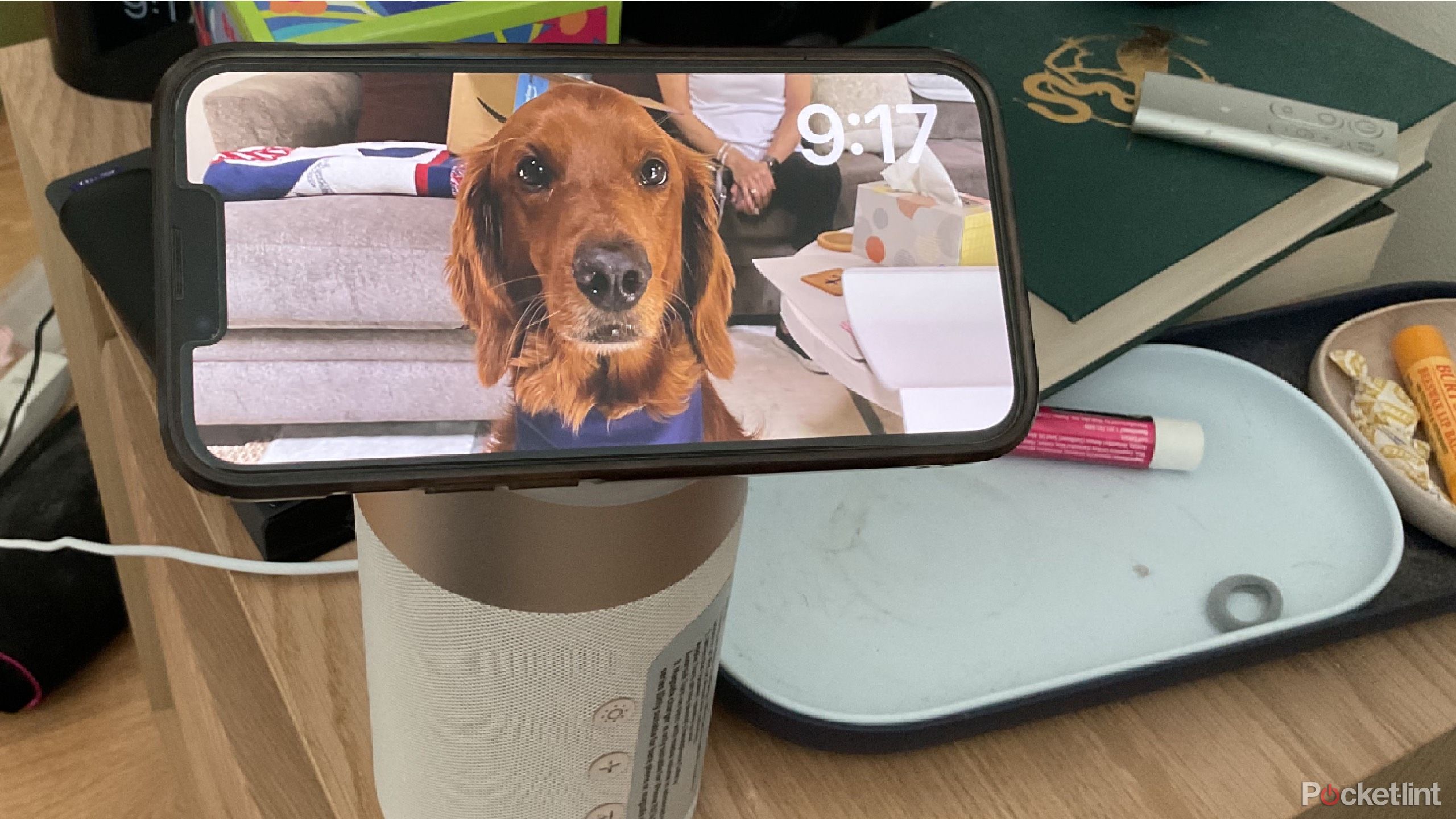Резюме
- Перетворіть свій iPhone в будильник.
- Очевидно, що на екрані телефону чітко дивіться час, температуру та рівень акумулятора.
- Використовуйте функцію нічного часу, щоб спати з тьмяним червоним екраном.
Ваш iPhone можна використовувати в будь -який час доби, навіть коли ви не обов’язково плануєте. Очевидно, ви, мабуть, витрачаєте багато часу протягом дня повідомлень, котячись, дивлячись на речі, дзвонять та створюючи вміст, але є щось корисне, що ви можете зробити з тієї ночі, яку ви можете не знати.
Багато людей використовують свій iPhone як будильник Вночі, відпочиваючи на нічному просторі, пропонуючи швидкий доступ до найрізноманітнішої інформації, включаючи поточну температуру, без відповіді, його Рівень акумулятораІ багато іншого. Тут в грі входить функція очікування. Режим очікування – це особлива функція, яку ви можете встановити IPhone 13 і вище (з iOS 17) під час зарядки (він краще працює на iPhone з завжди екраном).

Пов’язаний
Як додати magsafe до iphone 16e – тому що ви обов’язково захочете
Apple Magnets відсутні на його новітньому iPhone, але ви можете повернути їх за допомогою правильного аксесуара.
Цю функцію не потрібно використовувати вночі, але це, ймовірно, коли більшість людей вважатимуть її корисною. Для того, щоб функція очікування працювала, ваш iPhone повинен бути встановлений на ландшафтній орієнтації. Зважаючи на все це, нижче – все, що ви можете зробити зі своїм iPhone в режимі очікування.
1 Зробіть будильник
Відобразити час, щоб це було легко побачити
Використання вашого iPhone в режимі очікування пропонує чіткий перегляд вашого iPhone. Як було сказано вище, якщо ви покладете його на нічний клуб, вам, мабуть, потрібно наповнити шию, змішати тіло і підняти його – і, ймовірно, підберіть телефон, щоб побачити, який час. Але за допомогою режиму очікування телефон чітко покаже час, і ви можете вибрати шрифт і як виглядає екран.

Пов’язаний
IPhone 16e ковзає magsafe, але Apple каже, що вам це все одно не потрібно
Apple виявила, чому Magsafe був виключений з iPhone 16E і є сміливою справою.
Щоб активувати функцію очікування, виконайте наступні кроки:
- Прокол Домовленість на вашому iPhone.
- Рухатися вниз Очікування (Нижче Сірі). Натисніть його.
- Обертання Очікування.
Роблячи це, щоразу, коли ви підключаєте телефон до живлення та активуєте його на боці, він увійде в режим очікування. Перше, що зробить ваш пристрій, – це відобразити будильник.
2 Нічний режим допоможе вам заснути
Ця функція працює з функцією сну
Яблук
Використовуючи функцію очікування, ви, можливо, не захочете постійно мати справу з яскравістю тривоги на екрані. Якщо, як і багато людей, ви намагаєтесь усунути відволікання вночі, ви, швидше за все, поставите свій телефон у режим сну. Функція сну мовчки сповіщення, які ви не розглядали від екстрених контактів і не освітлюють і не світяться під час сну. Це не дозволяє вам випадково розбудити вас.

Пов’язаний
Ви, мабуть, не зможете дозволити собі iPhone складний
Гроші гроші, але врешті -решт люди готові платити стільки.
Використовуючи нічну функцію в режимі очікування, екран використовує низьке світлове середовище і показує все в червоному кольорі. Це має на меті допомогти вам заснути і не порушити наявність годинника або все, що ви показуєте на своєму телефоні в той час.
Ви також можете змінити цю функцію в меню очікування.
3 Поява сімейних фотографій
Подивіться на свої фотографії, поки ваш телефон повернувся вбік
Використовуючи функцію очікування, ви можете вибрати те, що хочете відобразити. Все, що вам потрібно зробити, – це активувати режим очікування та зламати екран. Один із варіантів, які у вас є, – це поява фотографій із додатка Apple. Це, мабуть, найкраще використовувати вдень вночі, оскільки це дозволяє бачити ваші фотографії. Ви також можете побачити фотографії в нічному житті, але вони з’являються в червонуватому тіні.

Пов’язаний
Як зробити очікування, покажіть улюблені фотографії iPhone
Перетворіть свій iPhone в цифрову коробку фотографій під час зарядки.
Маючи щоденник під час зарядки протягом дня, це має сенс, оскільки ви можете простіше зберегти зустрічі.
Найкращий спосіб використання функції очікування та відображення своїх фотографій – це використання зарядної станції Magsafe, яка магічно підключена до задньої частини телефону і дозволяє йому сидіти в ландшафтному режимі. Таким чином, ваш телефон буде підтримуватися, і ви можете викинути фотографії, щоб показати їх відвідувачам. Ви також можете встановити конкретні фотографії, які будуть використані під час операції очікування, що дозволяє створити альбом для цієї ситуації.
Перевірте свій календар та багато інших
Віджети можна додати на екран блокування на iPhone і дозволяти переглядати інформацію з телефону, не потрібно її розблокувати. Сюди входить ваш календар, улюблені команди, ваші останні пісні Spotify та багато іншого. Багато з цієї інформації можуть відображатися на вашому телефоні, коли в режимі очікування.
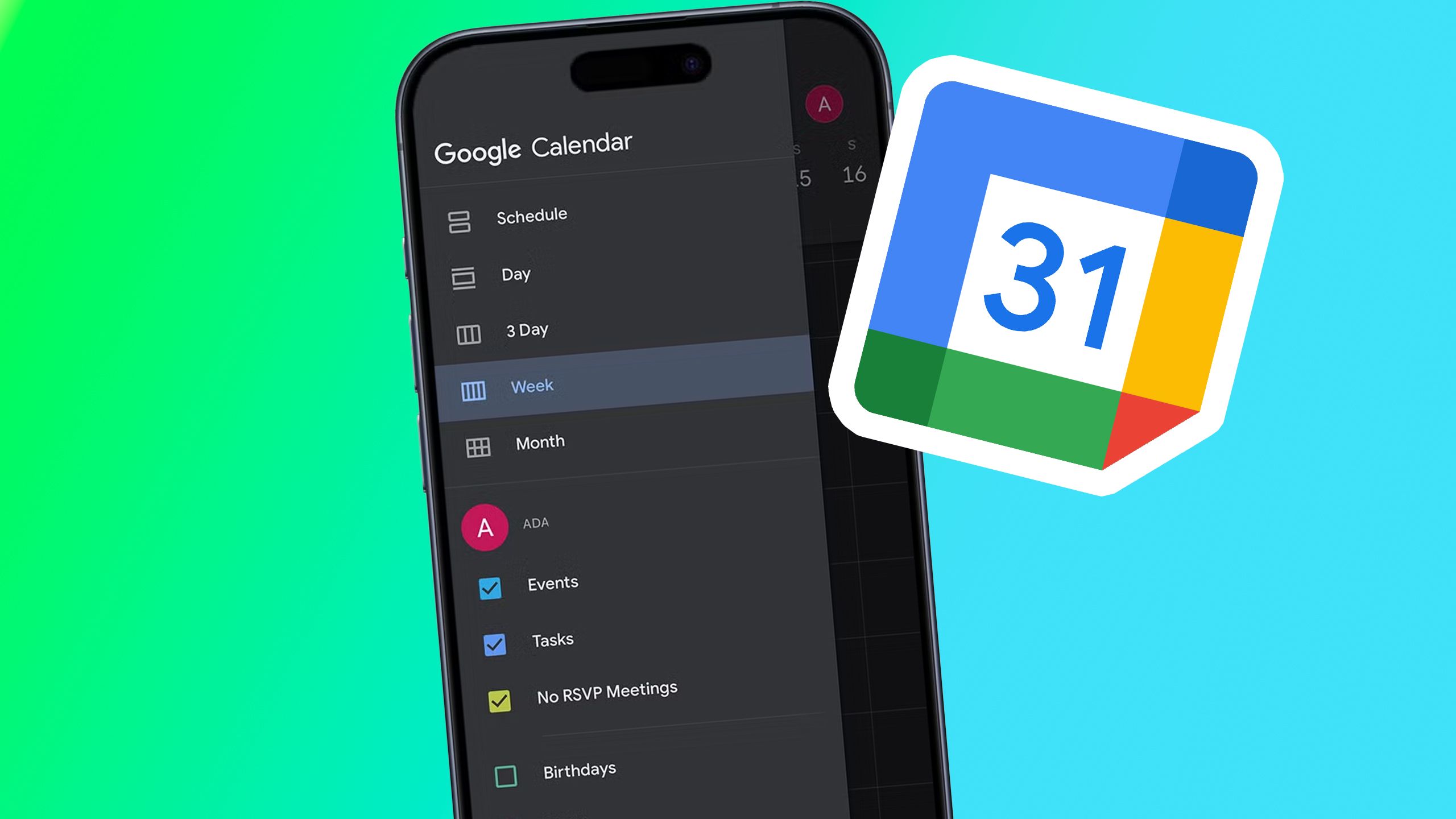
Пов’язаний
Зловмисне програмне забезпечення ображає календар Google. Ось як бути в безпеці
Календар Google – це відмінна програма для управління вашою програмою, але іноді погані актори намагаються скористатися нею. Ось як бути в безпеці.
Однак не всі віджети працюватимуть у режимі очікування, і я знайшов його суворим способом, бачачи лише кілька з того, що я регулярно відображав на своєму телефоні. Але ви можете робити фотографії, календарі та навіть сповіщення електронною поштою, щоб з’явитися під час заряду телефону в режимі очікування. Маючи свій календар під час зарядки протягом дня, це має сенс, оскільки ви можете легко відстежувати свої зустрічі.
5 Зберігайте екран весь час
Ви також можете закрити його через кілька секунд
Остаточне рішення прийняти при коригуванні налаштувань функції очікування – це те, як довго ви хочете, щоб статус очікування залишався активним. Наприклад, ви хочете, щоб екран вимкнувся? Ці моделі iPhone мають завжди екран, а це означає, що його екран не зменшиться і не закриється, і буде продовжувати показувати потрібну інформацію.

Пов’язаний
Apple незабаром може показати, скільки акумулятора завжди їсть дисплей iPhone 14 Pro
Ви ніколи не замислювалися про те, скільки живлення використовує екран iPhone 14 Pro? IOS 16.4 Apple може незабаром показати вам.
Щоб вибрати параметри відображення, виконайте наступні кроки:
- ВІДЧИНЕНО Домовленість.
- Прокол Очікування.
- Тип Демонстрація.
- Виберіть будь -яке Автоматично; Через 20 секундабо Коли.
Автоматично Він вимкне екран, коли темно, а iPhone більше не використовується. Через 20 секунд Це відносно самодослаправлено, як ніколи. Коли Він залишатиметься ввімкненим до тих пір, поки функція очікування буде активована, а це означає, що якщо ви видалите телефон із зарядного пристрою або конвертують вертикально, функція очікування припиняється.